Cloudflare 是什么
是用来专门保护和加速任何线上的网站的一个服务平台。当你的网站加入了 Cloudflare,所有的流量就会通过它特殊的智能全球网络进行路由传输。Cloudflare 会自动优化网页传送,除此之外它会监控、并阻止非法的、滥用的抓取爬虫、以及各种黑客的攻击。简而言之,使用 Cloudflare 可以实现:网站加速、网站加密、数据加密、攻击监控、漏洞监控等效果。
CDN 是什么
CDN 的全称是 Content Delivery Network,即内容分发网络。它依靠部署在各地的服务器,通过中心平台的负载均衡、内容分发、调度等功能模块,使用户就近获取所需内容,降低网络拥塞,提高用户访问响应速度和命中率.
网站如何设置 Cloudflare CDN
1.注册账号并添加网站
如果你没有使用过 Cloudflare,那么可以通过下面的地址进入 Cloudflare 网站地址:https://www.cloudflare.com/zh-cn/ 注册.补充说明:输入之后,需要进入邮箱点击验证链接,才可以完成账号的注册!
2.添加网站
注册完并成功登陆后,会进入操作后台的网站板块:点击”添加网站“,输入网站的主域名网址,并点击下一步”添加站点“(注意:注意输入的域名不要带任何前缀(https、http、www 之类的)。例如你的网站是 www.abc.com,那么只需要输入 abc.com 即可).
选择对应的计划,个人站长选择 FREE 免费的就可以,并点击”开始使用”。
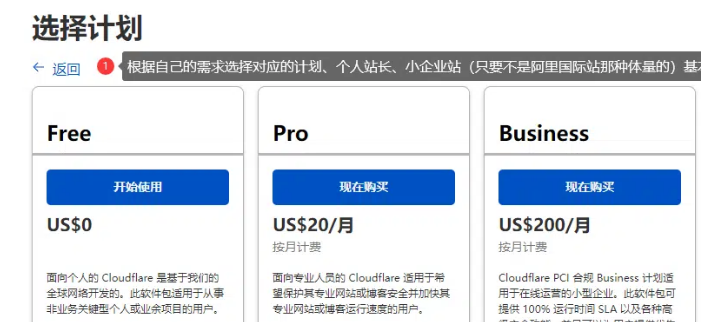
之后就会进入当前设置域名的解析详情页面,页面展示的是 Cloudflare 所发现的解析记录数据。
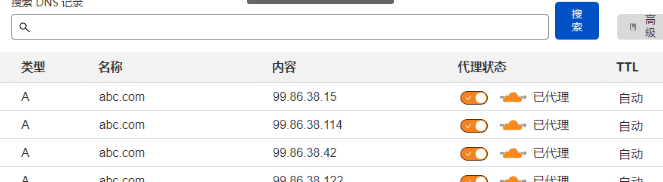
确认记录无误之后,点击最下方的“继续”进行下一步操作。
3,修改域名的 DNS 地址
开始修改你域名的 DNS 地址.图例中红框部分的 Cloudflare 域名服务器。你需要将现有的 DNS 域名服务器地址替换为当前 Cloudflare 给出的地址.在更换 DNS 时,当前的 Cloudflare 界面不要关闭。后面还要用。
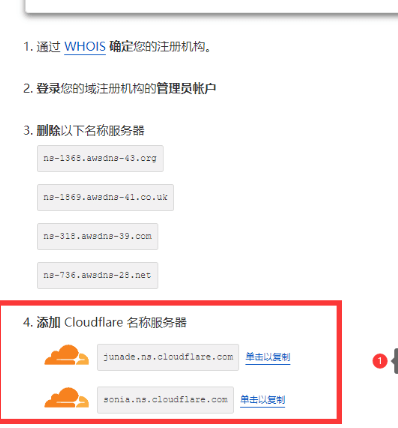
不同的域名商(就是你买域名的地方)修改的位置不太一样。总之就是将现有的 DNS 域名服务器地址替换为当前 Cloudflare 给出的地址.(将域名服务器地址修改为 Cloudflare 提供的两个地址后,注意:修改 DNS 通常需要 5-10 分钟才会生效)。
4,进入 Cloudflare 继续设置
生效以后就会进入快速入门指南.点击”开始使用“.
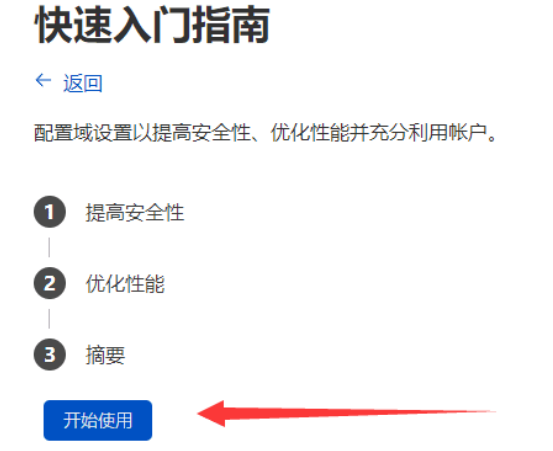
没有什么特殊要求的话按提示逐一点击确认即可。如果有需要配置的内容,则根据实际情况进行选择。
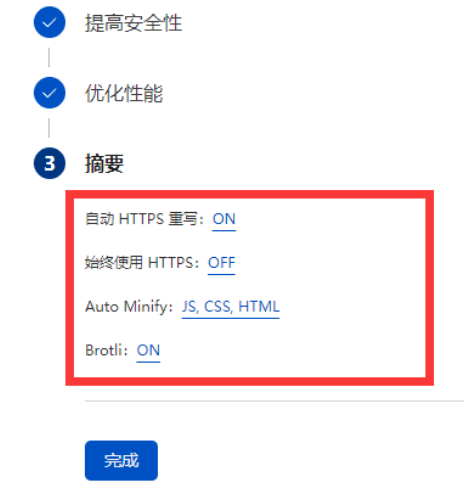
然后点击最下方的”完成“按钮。
网站如何设置 Cloudflare SSL
如果你的网站已经设置了SSL。那么建议你将 Cloudflare 的 SSL加密更改为完全。位置如下:Cloudflare 选择对应网站 > 左侧:SSL/TLS > 选择:完全
这里是重点,Cloudflare原始设置为下图中的灵活,如果网站已设置ssl,先用灵活选项,那登陆网站就会显示重定向太多,登陆不了.
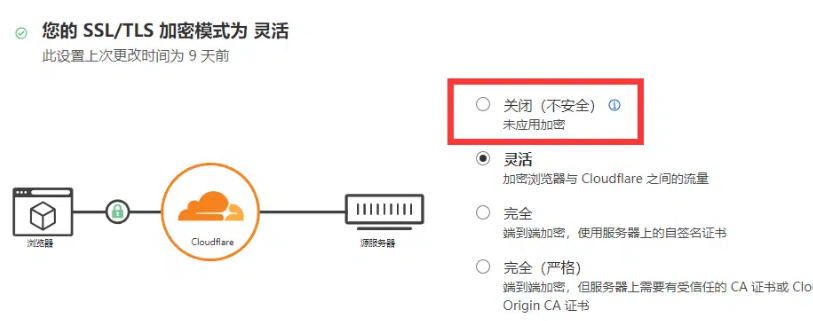
5,用Wordpress插件Cloudflare设置并优化Cloudflare CDN
1.申请 Cloudflare API令牌:
打开 Cloudflare官网并登录账号,在页面右上角的个人头像下拉菜单中点击“我的个人资料”。切换到“API令牌”,点击“创建令牌” 。
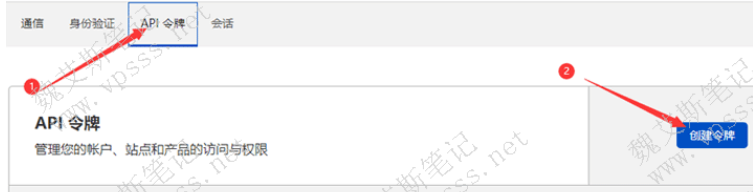
在 API令牌模板中选择 WordPress 后面的“使用模板”。
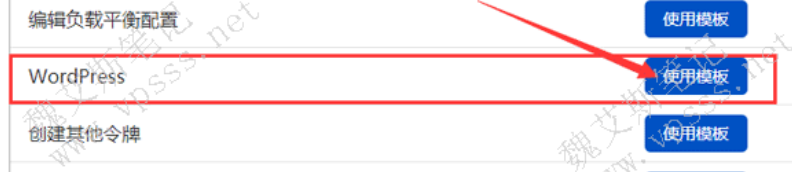
令牌名称、权限、账户/区域资源、IP地址筛选、TTL等都不需要改动,点击“继续以显示摘要”。
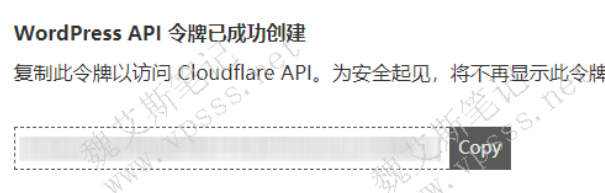
成功创建 Cloudflare API令牌,点击“Copy”按钮复制.
2,Cloudflare插件安装启用
登录 WordPress后台,在插件 > 安装插件,搜索“Cloudflare”,如下图所示安装并启用。
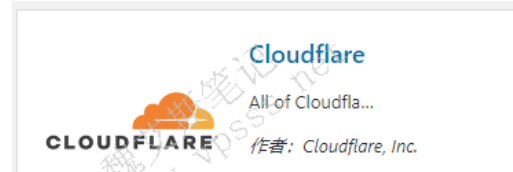
没有 Cloudflare账号就点击 “Create Your free Account” 按钮去 Cloudflare注册账号,已有账号点击下面的“here” 链接。输入 Cloudflare的邮箱及 Cloudflare API令牌,点击 Save API Credentials保存。
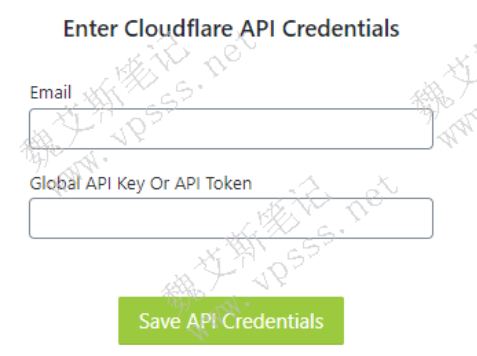
点击”Home”并在 Apply Recommended Cloudflare Settings for WordPress 后面点击“Apply”按钮,为 WordPress 站点应用 Cloudflare 推荐的基本配置

然后会在浏览器最下面看到一行 Your default settings have been successfully set的文字提示,说明设置完成了。
点击“Settings”选项卡,
- 免费用户打开 “Always Online”到 “on”状态,
- “Auto Purge Content On Update”处于 “on”打开状态(需要二次确认)就行了。
到这里就完成了对免费用户设置WordPress Cloudflare插件,再发布文章时插件就会自动刷新缓存在Cloudflare的页面了。